更新时间:2023-10-16
MyDockFinder是一款仿Macos美化的软件,MyDockFinder能够帮助用户将桌面变为类似MAC桌面的摆设,不过有小伙伴在使用MyDockFinder之后感觉显示了桌面图标会让整体观感很奇怪,想要隐藏却不知如何操作,下面就和小编来看看使用MyDockFinder去隐藏桌面图标的方法吧。
1、我们可以看到,如果不隐藏桌面图标的话,看起来会非常的难受。
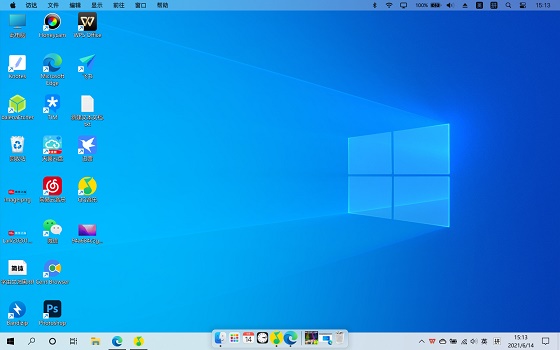
2、这时候点击桌面空白处,移动鼠标到“查看”,取消“显示桌面图标”。
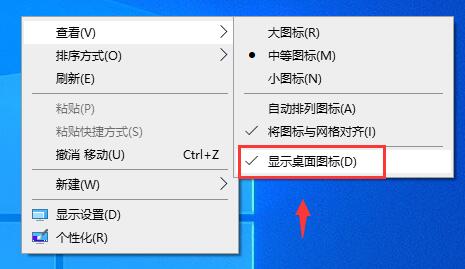
3、接着点击左上角“访达”,选择“隐藏任务栏”。
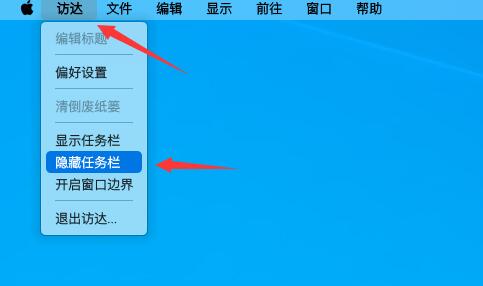
4、设置完成后,我们就会发现自己的桌面看上去和mac桌面一模一样了。
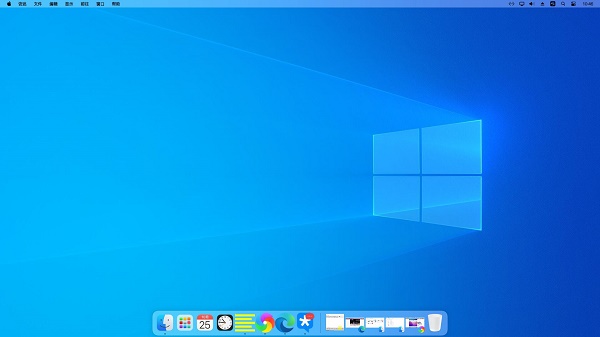
最新文章
MyDockFinder如何隐藏桌面图标MyDockFinder隐藏桌面图标方法
2023-10-16电脑如何查找重复图片进行删除怎么快速查找删除重复的图片
2023-10-16百度网盘会员到期后超出的容量怎么办
2023-10-16百度网盘会员和超级会员的区别
2023-10-16百度网盘会员到期后超过的文件会怎样
2023-10-16百度网盘会员可以几个人一起用
2023-10-16百度网盘会员怎么取消自动续费
2023-10-16微软word的全选快捷键是什么word全选快捷键是哪个
2023-10-16Bongo cat Mver如何使用Bongo cat Mver的使用方法
2023-10-16Win11mmc无法创建管理单元Win11任务计划MMC错误的解决方法
2023-10-16发表评论